Τα Windows 10 My Stuff Search Feature Βρίσκει στοιχεία σε μονάδες OneDrive και Connected Drives
Όταν πραγματοποιείτε μια αναζήτηση στα Windows 10, μερικές φορές είναι δύσκολο να βρείτε αυτό που ψάχνετε επειδή παρουσιάζει αποτελέσματα για όλες τις κατηγορίες, δηλαδή εφαρμογές, ρυθμίσεις και αποτελέσματα ιστού.
Αν και όλες αυτές οι κατηγορίες μπορούν να είναι χρήσιμες, μερικές φορές πρέπει να βρείτε κάτι συγκεκριμένο και να το βρείτε γρήγορα. Για μια πλουσιότερη και πιο στιβαρή εμπειρία αναζήτησης, δείτε εδώ το "My Stuff".
Χρησιμοποιήστε τα στοιχεία μου για μια καλύτερη εμπειρία αναζήτησης στα Windows 10
Όταν πραγματοποιείτε μια αναζήτηση χρησιμοποιώντας το "My stuff", αναζητά τις τοπικές και τις συνδεδεμένες μονάδες OneDrive και σας επιτρέπει να φιλτράρετε τα αποτελέσματα σε διάφορες κατηγορίες.
Για να το χρησιμοποιήσετε, πληκτρολογήστε το ερώτημά σας αναζήτησης στο πλαίσιο αναζήτησης της Cortana ή απλά πατήστε το Κλειδί Windows και αρχίστε να πληκτρολογείτε. Θα δείτε αποτελέσματα από όλα τα είδη των κατηγοριών, αλλά αυτό που θέλετε να κάνετε είναι να κάνετε κλικ στην επιλογή Τα θέματα μου.

Αυτό ανοίγει μια ευρύτερη οθόνη με περισσότερα αποτελέσματα. Εδώ θα έχετε περισσότερα αποτελέσματα από διαφορετικές κατηγορίες. Μπορείτε να ταξινομήσετε τα αποτελέσματα ή να εφαρμόσετε φίλτρα για να εξάγετε ακριβώς αυτό που ψάχνετε.
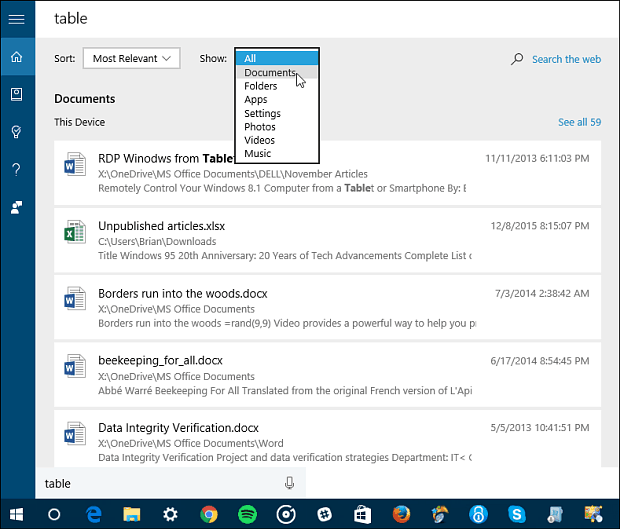
Μπορείτε να αναζητήσετε ανά ημερομηνία, να εμφανίσετε μόνο συγκεκριμένες κατηγορίες ή να δείτε τα πάντα. Και πάλι, θα αναζητήσει την τοπική σας μονάδα δίσκου, οποιαδήποτε συνδεδεμένη εξωτερική μονάδα δίσκου και το OneDrive σας.
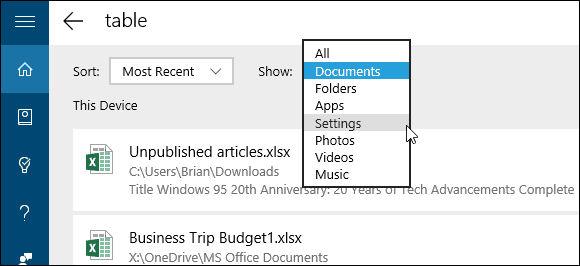
Στο παρακάτω παράδειγμα, έψαξα τον Neil Youngκαι το έβαλε στην κατηγορία μουσικής. Αυτό είναι απλώς ένα γρήγορο παράδειγμα του τι μπορείτε να κάνετε και μόλις πάρετε το κρέμονται από αυτό, θα είστε σε θέση να βρείτε τα αρχεία σας και άλλα στοιχεία γρήγορα.
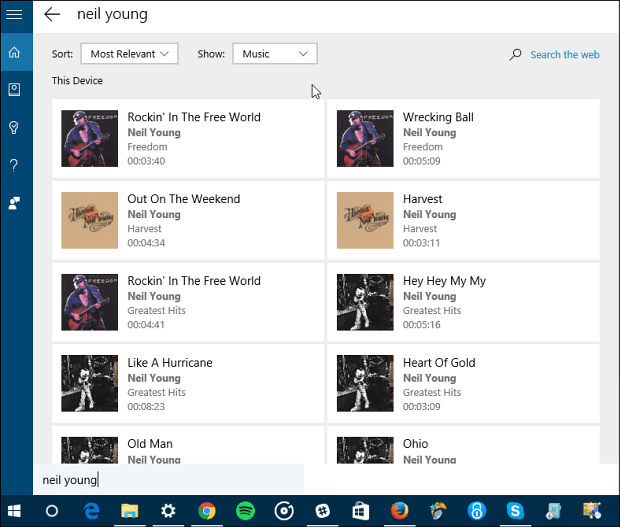
Πολλές φορές αν ψάχνετε για μια ρύθμισηή εφαρμογή, θα το βρείτε κάτω από τη Βέλτιστη αντιστοιχία και δεν θα χρειαστεί να χρησιμοποιήσετε τα "Τα στοιχεία μου". Αλλά όταν βιάζεστε και ψάχνετε για κάτι συγκεκριμένο, η χρήση αυτής της τεχνικής μπορεί να σας εξοικονομήσει λίγο χρόνο.
Για περισσότερες πληροφορίες σχετικά με την προσαρμογή της δυνατότητας "Αναζήτηση" στα Windows 10, ίσως θέλετε να δείτε ένα από τα παρακάτω άρθρα που αναφέρονται παρακάτω.
Απενεργοποιήστε τα αποτελέσματα αναζήτησης στο Web στα Windows 10
Κάνετε Cortana Αναζήτηση Google Αντί του Bing στα Windows 10









![HearNames - Δημιουργήστε σωστά τα ονόματα και αποφύγετε την αμηχανία [groovyTips]](/images/geek-stuff/hearnames-8211-correctly-pronounce-names-and-avoid-awkwardness-groovytips.png)
Αφήστε ένα σχόλιο